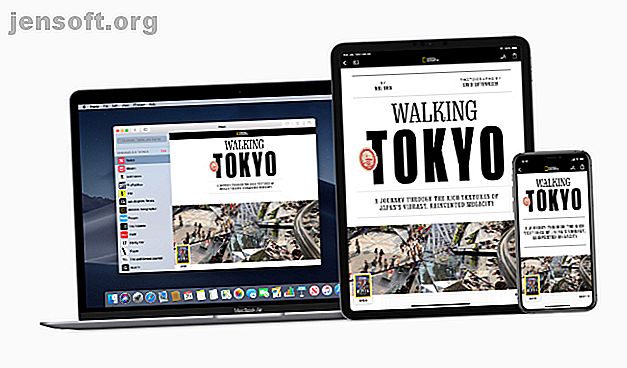
Introduzione a Apple News +: tutto ciò che devi sapere
Annuncio pubblicitario
Apple News è sempre stato un ottimo modo per chiunque abbia un iPhone, iPad o Mac per essere aggiornato sulle ultime notizie. Copre una vasta gamma di argomenti diversi, compreso tutto, dalla politica allo sport.
Ora Apple sta cercando di rendere l'esperienza ancora migliore con il suo abbonamento opzionale Apple News +. Oltre all'accesso completo a oltre 300 diverse riviste, i lettori possono anche visualizzare i contenuti di giornali come LA Times e The Wall Street Journal, insieme ad altre fonti di notizie online.
Esamineremo più da vicino il servizio e come sfruttare al meglio la tua esperienza di lettura di Apple News +.
Come utilizzare Apple News +

Per utilizzare Apple News +, avrai bisogno di un iPhone o iPad con iOS 12.2 o versioni successive. Su un Mac, richiede macOS Mojave 10.14.4 o successivo.
Il servizio è attualmente disponibile per l'accesso negli Stati Uniti e in Canada. Apple promette presto un'espansione in altri paesi. Un abbonamento costa $ 9, 99 al mese negli Stati Uniti e $ 12, 99 al mese in Canada. C'è una prova gratuita di un mese per i nuovi abbonati.
Al termine del periodo di prova, il piano verrà rinnovato automaticamente a meno che non venga annullato prima del completamento dei 30 giorni. Per farlo, apri l' app App Store e seleziona la silhouette nella parte in alto a destra dello schermo. Nella pagina Account, seleziona Gestisci abbonamenti . Seleziona Apple News e quindi scegli Annulla prova gratuita . Gli stessi passaggi si applicano anche se si desidera annullare dopo il periodo di prova.
Come tocco, grazie alla condivisione familiare gratuita, un abbonamento può fornire l'accesso a un massimo di sei membri di una sola famiglia. Questo è un grande vantaggio rispetto ad Apple Music, che richiede di pagare di più per consentire l'accesso alle famiglie.
A proposito, se ti sei già abbonato al servizio di streaming, assicurati di dare un'occhiata a queste fantastiche funzioni di Apple Music 10 funzioni di Apple Music da utilizzare sul tuo iPhone 10 caratteristiche di Apple Music da utilizzare sul tuo iPhone Apple Music vanta una varietà di fantastici Caratteristiche. Ecco le migliori funzionalità di Apple Music che devi davvero usare sul tuo iPhone. Leggi di più .
Introduzione a Apple News +

Per iniziare, vai all'app Apple News sul tuo iPhone, iPad o Mac. Su un iPad o Mac, seleziona la barra laterale e trova Notizie +, che si trova direttamente sotto l'icona Oggi . Su iPhone, Notizie + è una scheda separata nel menu in basso tra Oggi e Seguente .
Se non hai già acquistato un abbonamento, vedrai un banner nella parte superiore della sezione per iniziare una prova gratuita. Devi confermare la password del tuo ID Apple per confermare. Una volta che ti sei preso cura di questo, puoi iniziare a goderti tutte le riviste aggiuntive e le altre fonti di notizie offerte da Apple News +.
Nella parte superiore della sezione Notizie +, è possibile sfogliare il catalogo delle riviste in ordine alfabetico o per diverse categorie di argomenti. Quando trovi una rivista che ti interessa, selezionala per iniziare a leggere.
Per trovare i contenuti premium da giornali e altre fonti online, seleziona la scheda Seguente su iPhone o il campo di ricerca situato nella barra laterale quando usi la versione per iPad o Mac. Digita il nome di una pubblicazione; Il Wall Street Journal per esempio. Seleziona l'icona a forma di cuore nella parte in alto a destra dello schermo per aggiungerla ai tuoi preferiti.
Apparirà quindi nella sezione Canali e argomenti dell'app principale di notizie.
Lettura di riviste su Apple News +

Incontrerai due tipi di formati di riviste durante la lettura di Apple News +. Come probabilmente si può immaginare con il nome, l'Apple News Format è specifico per il servizio Apple.
Uno dei maggiori vantaggi è che le riviste in questo formato mostreranno immediatamente il sommario. Apple News Format consente inoltre agli editori di creare un'esperienza digitale più ricca con l'aggiunta di elementi come gallerie fotografiche, social media, mappe interattive e altro ancora.
Sulle riviste in formato Apple News, puoi selezionare l'icona della dimensione del testo nella parte in alto a destra della pagina per ingrandire leggermente le parole premendo la A più grande . Selezionando la A più piccola si riduce la dimensione del testo.
Con una rivista in formato PDF, puoi semplicemente ingrandire per dare un'occhiata più da vicino al testo o alle immagini.
Attualmente, circa il 50 percento delle riviste disponibili utilizza il formato Apple News. Speriamo che quel numero aumenti nel tempo in quanto è chiaramente un'esperienza migliore.

In ogni edizione di una rivista, accanto all'icona del carattere troverai l'icona Condividi foglio . Per qualsiasi rivista che utilizza il formato Apple News, puoi aggiungere una storia o un numero preferito ai preferiti, aprirlo in Safari, aggiungere all'elenco di lettura di Safari e altro ancora.
Per tutte le riviste, è possibile AirDrop un collegamento a un altro dispositivo Mac o iOS. Puoi anche condividerlo con altri tramite un messaggio o e-mail.
Gestire le tue riviste
Ti verrà mostrato automaticamente il numero più recente della pubblicazione. Per visualizzare tutti i numeri arretrati disponibili, tocca il nome della rivista nell'intestazione della pagina. Tutti i problemi arretrati vengono visualizzati nella barra superiore della pagina. Il resto della pagina mostrerà le ultime notizie della rivista.
Quando selezioni una rivista, i numeri più recenti verranno scaricati sul tuo iPhone o iPad in modo da poterli visualizzare anche senza una connessione Internet. Per scaricare un numero precedente, seleziona l'icona di download in basso a destra nell'immagine di copertina.
Tutte le pubblicazioni che hai letto appariranno nella sezione Le mie riviste di Apple News + per un accesso facile e veloce.
Apple News +: One Stop per riviste e altro
Con un abbonamento a Apple News +, puoi integrare l'app già popolare con ancora più contenuti di riviste, siti online e giornali popolari. Anche se il servizio potrebbe non essere adatto a tutti i lettori, è un ottimo modo per risparmiare denaro se ti abboni già a molte delle riviste disponibili.
Se il tuo interesse di lettura si inclina di più verso i libri, assicurati di dare un'occhiata ad alcune app indispensabili per gli amanti dei libri 10 App imperdibili per gli amanti dei libri 10 App imperdibili per gli amanti dei libri Ti piace leggere? Hai bisogno di queste app progettate per i topi di biblioteca. Ti aiuteranno a trovare nuovi libri, a connetterti con gli altri e altro ancora. Leggi di più .
Scopri di più su: Apple, Apple News, iPad, iPhone, Mac, News, Lettura.

